前からやろうやろうと思っていたけど、ずっとほったらかしになっていた記事のカテゴライズ見直しを、ついに実施しました!
カテゴライズはだいたい記事を書き始める前にやるものだと思いますが、このブログはなんとなくで始まった雑記ブログ。なので、見切り発車した結果、4年の歳月が流れてしまいました。
きっと筆者と同じような状況にあるブログ運営者の方も一定数いるかと思うので、ここではカテゴリ見直しの新旧比較だったり、どうやって再割り当てしたかだったりを紹介していきたいと思います!
旧カテゴリ構成
まずは旧カテゴリの構成です。階層構造になっているように見えますが、実は「メニュー」機能で階層作っているだけです。
- 小説
- モノ
- ガジェット
- Android
- SEネタ
- ニュース
- ブログ運用
- Web
なんとなくカテゴライズはされていますが、結構記事書いた際に割り当てに困ることがありました。SEネタってなんや!ざっくりしすぎやろ!みたいな。
新カテゴリ構成
次に、新しいカテゴリ構成です。こちらに関しては、WordPressの「親カテゴリ」「子カテゴリ」機能を駆使して、階層構造にしました。本来はこのやり方が正しいんだと思います。筆者はWordPress初めて触ってから15年くらい経ってますが、初めてやりました(笑)
- 書籍
- 小説
- ビジネス書
- レビュー
- モノ
- ガジェット
- アプリ
- Android
- ゲーム
- ITニュース
- WordPress
- ノウハウ
- ブログ運用
- エンジニアリング
- プログラミング
- AI
結果として、親カテゴリが全て変更となりました!
ちなみに、今回のカテゴライズ案についてはChatGPTさんと一緒に検討しました。
このサイトのカテゴリ構造をレビューして、改善点を教えて!
<https://iris-on-bookrest.info/>ちょっと雑な質問ではありますが、こっから一緒にアレコレして、現在の形になっています!サンキューじっぴー。
改善時のポイント
ここからは、カテゴリ構築にあたりどんな事を考えていたかを公開したいと思います。開発PJなら設計の部分ですね。
カテゴリ追加のしやすさ
もともとのカテゴリ構成だと、追加すればするほど雑多になっていく感がありました。記事のグループ化→関連性を持たせたいがためにカテゴライズをしているのに、全然まとまらないという状態ですね。これなら、「別にタグ付けだけでいいじゃん!」みたいな。事実、タグ付けと同じカテゴリが追加で生まれてたりもしたので、本当にカオスでした(笑)
今回はそれを防ぐため、「親カテゴリを広めにとり、子カテゴリを追加しやすいように」することを意識して再構築しています。かなり扱いやすくなってると思います!
アクセスが多い記事がまとまるように
当ブログは、
- プログラムに関する記事
- WordPressに関する記事
などが主に検索からの流入が発生しやすい状態になっています。
なので、これらをベースにカテゴリの組み立てを行うことにしました。もともと存在しなかったWordPressカテゴリ、プログラミングカテゴリが追加されたのを例に、他のカテゴリも直近数か月のアクセスの揺れをみてカテゴライズしてみました。ありがとうGoogle Search Console。最近追加された「分析情報」が非常に見やすくて良きです。
カテゴリ再編時に役に立ったもの
今回お世話になったものたちです!みんなありがとう!
- ChatGPT
- Google Search Console
- WP Sheet Editor – Post Types(WordPressプラグイン)
おまけ:カテゴリを一括編集できるプラグイン
ここまではカテゴリの再構築案を検討することに重きを置いてきましたが、実際には既に存在する記事たちを、新カテゴリに割り振るというクッソ面倒な作業が発生します。。
これを少しでもラクにするプラグインが「WP Sheet Editor – Post Types」になります。せっかくなので、ざっくり使い方を紹介したいと思います。
どんなプラグイン?
スプレッドシートの形式で、投稿ページのあれこれを一括編集できるプラグインです。これなしでやろうとすると、1件毎に記事ページを開いてカテゴリ修正をしなければいけないので、とんでもなく時間がかかります。。
インストール
管理画面→プラグインに移動し、
「Bulk Edit Posts and Products in Spreadsheet」
を入力して検索します。
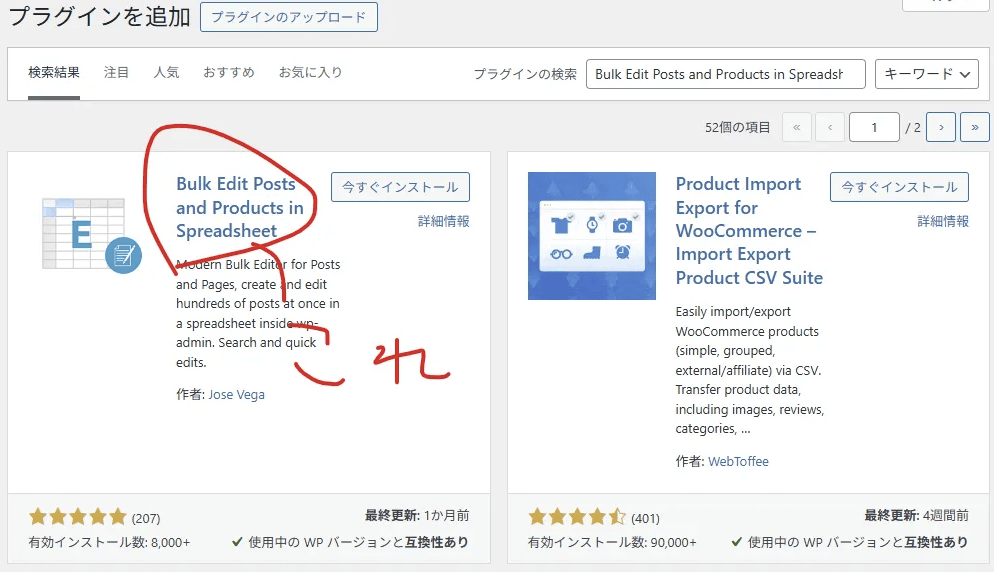
同じ製作者さんのプラグインがいっぱいでてきますが、ここでは一番左上のものを選択します。
有効化&初期設定
有効化すると、こんな感じの画面が表示されますが、これはスキップします。(ニュースレターみたいな感じですね)
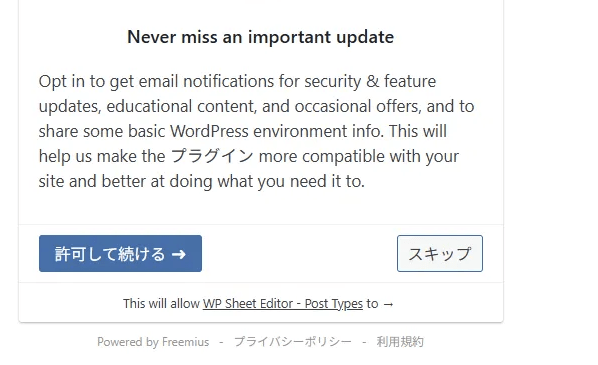
次のページに遷移しますが、ここは「投稿」にチェックが入っていることを確認して、「Save and continue」を押下します。
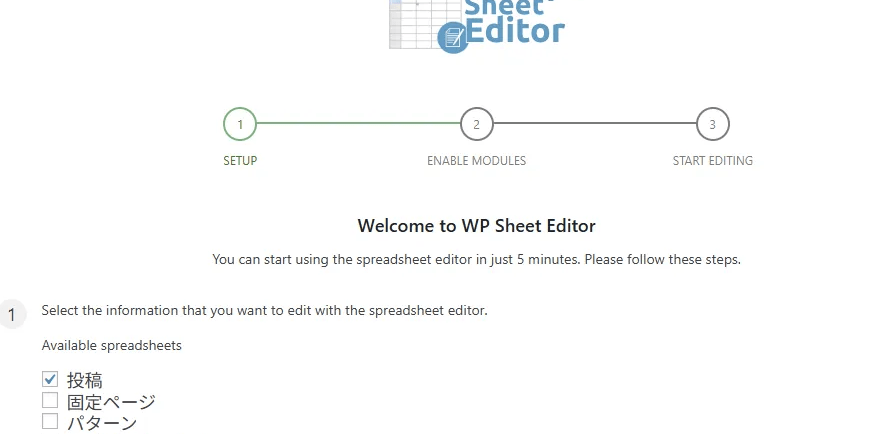
ここまでで初期設定は完了です!「Edit posts」を押下すると、編集画面に遷移します!
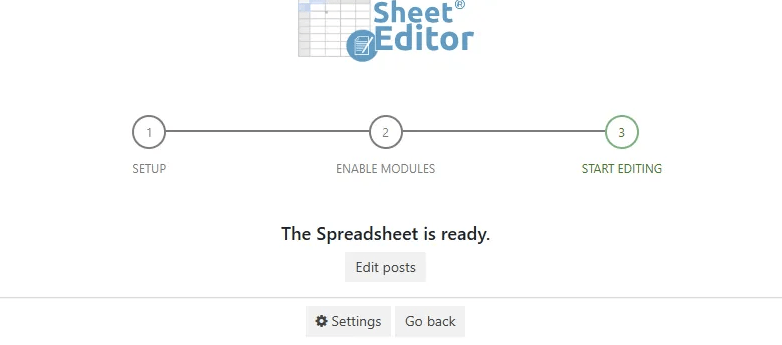
カテゴリの編集
こんな感じで、スプレッドシート形式での編集が可能なビューが表示されます。
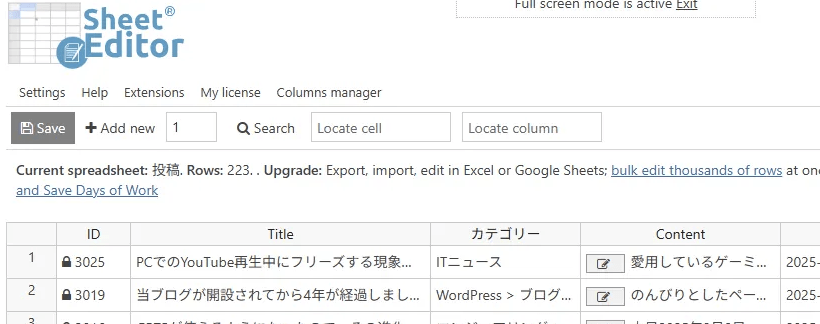
初期設定だと表示するカラムが多すぎるので、適宜削っていきます。
「Columns manager」をクリックすると、新規でビューが開くので、
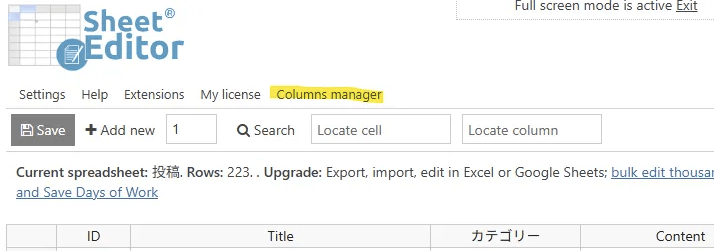
ここの矢印を押して、不要な列を表示しないようにします。
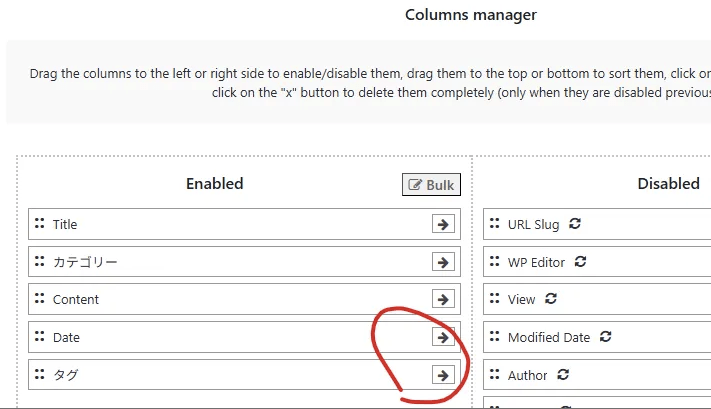
あとは、1件ごとにカテゴリを修正していけばOKです!
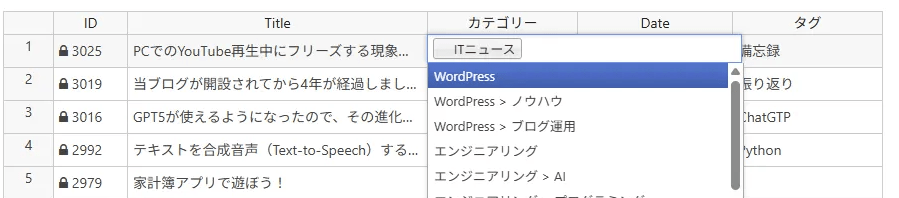
最後に
カテゴリ再編に要した時間は、ここまでの作業ぜんぶ含めて2時間くらいでした。夏休みじゃなくてもできたじゃん!って思いもあるけれど、まあやってみないと分からんからね、しょうがないね。カテゴリ再編を手動で一個づつ設定するつもりで見積もってたから、そこが敗因かも知れん。
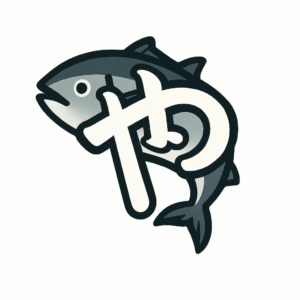
コメント